Tabla de Contenido
![]() Sobre el autor
Sobre el autor
![]() Artículos Relacionados
Artículos Relacionados
-
-
-
-
Conocido por mucha gente, Geometry Dash es un juego de carreras que los jugadores adoran profundamente. Es tan emocionante que muchos jugadores quieren grabar el proceso de juego en una gran pantalla de PC para poder ver el vídeo grabado y ganar algo de experiencia con él. Sin embargo, mucha gente no sabe cómo grabar el vídeo del juego correctamente. No te preocupes, aquí, en este artículo, vamos a mostrarte cómo grabar Geometry Dash en PC y te daremos las grabadoras de juego adecuadas para hacerlo.
¿Está disponible Geometry Dash en PC?
La versión gratuita de Geometry Dash puede descargarse desde las App Stores para dispositivos iPhone y Android, así como para ordenadores Mac y PC con Windows. Así que la respuesta es un gran "Sí".
Para grabar Geometry Dash en tu teléfono, sólo tendrás que utilizar la función de grabación de tu móvil. Pero para grabarlo en tu PC, necesitarás una grabadora de juego adecuada. En este artículo, te daremos dos grabadoras y los pasos para grabar Geometry Dash en un PC con ellas.
Cómo grabar Geometry Dash en PC de manera muy fácil
Para grabar cualquier juego corriente, necesitarás el software de grabación de pantalla como EaseUS RecExperts. Se trata de un grabador de juegos que puede grabar casi todos los juegos que conozcas. Con este software, puedes grabar la pantalla de juego, así como la cámara que capta tu movimiento. Además, puedes elegir grabar el audio del sistema o del micrófono libremente. O puedes grabar ambos. Compatible con Windows 11, EaseUS RecExperts puede utilizarse en casi todos los sistemas Windows. En resumen, es tu mejor opción si necesitas una herramienta para grabar tu juego. Ahora echemos un vistazo a sus principales características a continuación:
- Graba tus partidas sin retrasos
- El juego se puede exportar como vídeos 1080P y 4K
- Grabar audio interno PC y el sonido del micrófono juntos o por separado
- Graba vídeos en muchos formatos como MP4
- Edita fácilmente los vídeos grabados
Ahora, puedes pulsar el botón de abajo para descargar EaseUS RecExperts y empezar a grabar el juego de Geometry Dash.
Descargar gratis Grabador de juegos
Descargar gratisGrabador de juegos
Trustpilot Valoración 4,7
Paso 1. Inicia el juego que quieres grabar y lanza el grabador de juegos de EaseUS. A continuación, selecciona el modo de Grabar juego.
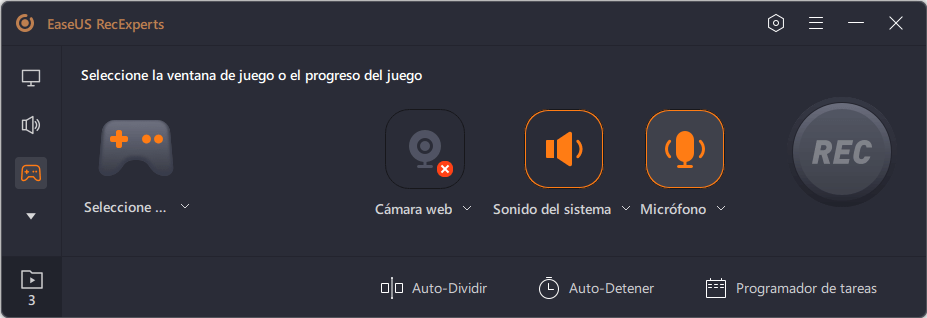
Paso 2. Haz clic en el icono de la tuerca para abrir la ventana de Configuración, y luego haz clic en "Vídeo(s)" para ajustar la velocidad de fotogramas (de 1 a 144), la calidad de vídeo, el formato, etc.
Además, puedes hacer clic en el botón "Juego" para cambiar algunas opciones de superposición del juego. Una vez hecho esto, haz clic en "OK".
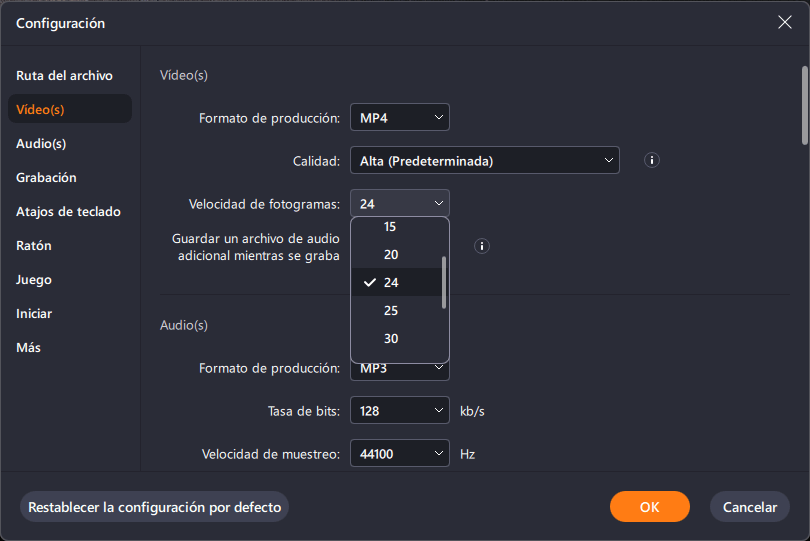
Paso 3. Vuelve a la interfaz del modo de Grabar juego y haz clic en "Seleccione el juego" para elegir el juego que quieres grabar. A continuación, haz clic en REC para iniciar la grabación del juego.
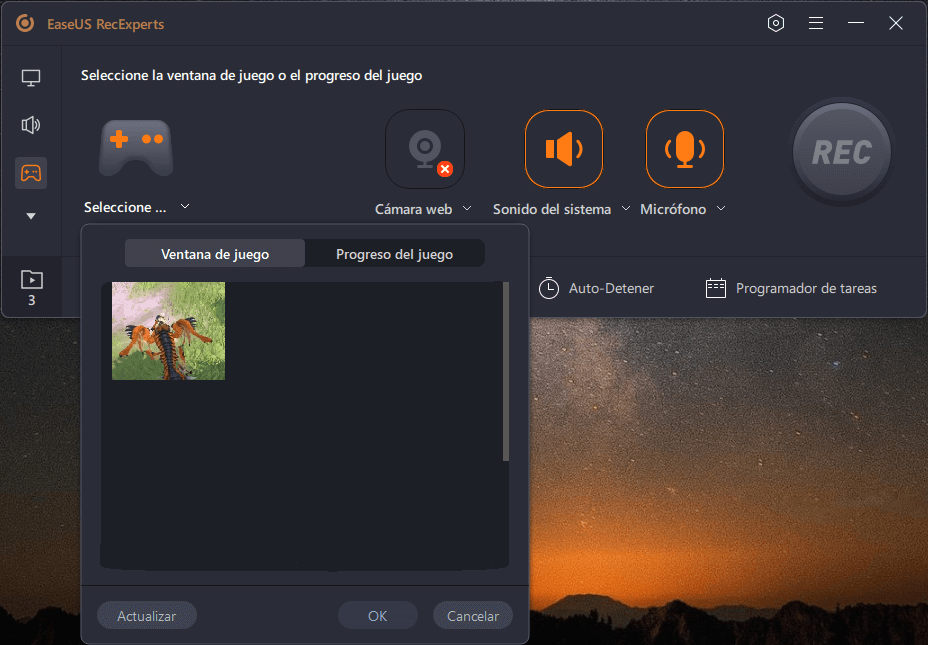
Paso 4. Verás una pequeña barra que muestra el tiempo de tu grabación. Si lo necesitas, puedes hacer capturas de pantalla durante la grabación, o establecer la hora específica para detener la grabación haciendo clic en el icono "Reloj" de la barra de herramientas.
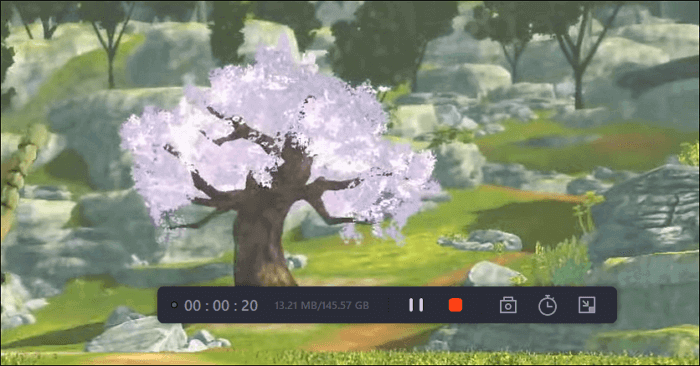
Paso 5. Una vez hecho esto, puedes ver y editar el vídeo grabado con el editor de vídeo incorporado. En el vídeo grabado, puedes recortar las grabaciones como quieras.
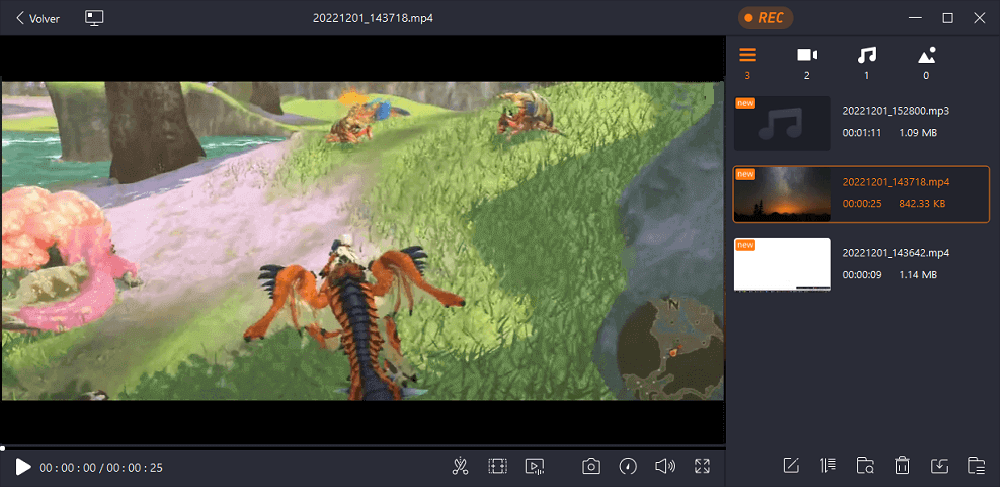
Cómo grabar Geometry Dash con OBS
OBS Studio es probablemente uno de los programas de grabación más potentes del momento. Tanto si vas a grabar la pantalla del ordenador reproduciendo una película, un VM o un juego, puedes utilizarlo para conseguir tu objetivo. En este caso, puede que quieras grabar la jugabilidad para tus vídeos de YouTube, para compartirla con tus amigos, o para obtener tú mismo alguna experiencia del vídeo. Sea cual sea el motivo, OBS es una buena opción.
Sin embargo, algunas personas han descubierto que grabar Geometry Dash en PC con OBS no es tan satisfactorio porque el lag es realmente molesto. Por lo tanto, en este artículo veremos cómo grabar Geometry Dash en OBS sin lag o con un lag reducido.

¿Se puede utilizar el OBS para registrar Geometry Dash?
La respuesta es Sí. A lo largo de los años, OBS se ha considerado un grabador de juegos muy completo. Así que también puedes utilizarlo para grabar Geometry Dash. Aunque su interfaz es complicada para los principiantes, una vez que le hayas cogido el truco, te será de gran ayuda. Por supuesto, si realmente te resulta difícil de usar, puedes elegir la primera herramienta: EaseUS RecExperts para grabar tu juego.
Pasos para grabar Geometry Dash en un PC con OBS
En esta parte, te damos los pasos detallados para grabar Geometry Dash en un PC con OBS. Sólo tienes que seguirlos uno a uno.
Paso 1. Cambia los ajustes para reducir el retardo en la grabación. Ve a "Salida" > "Grabación" > cambia el "Formato de grabación" a "flv". > Haz clic en "Aceptar" para guardar los ajustes. Se ha comprobado que este ajuste reducirá el retardo del vídeo y te ayudará a grabar un vídeo fluido.
Paso 2. Abre OBS, y haz clic en el signo "+" en la zona de "Fuente", en la parte inferior izquierda de la pantalla.
Paso 3. Después, añade un nombre a la pantalla de grabación y vuelve a hacer clic en el signo "+" para añadir una pantalla y nómbrala "Grabar Geometry Dash".
Paso 4. Haz clic en el signo de configuración de la pantalla de grabación de Geometry Dash y elige "Predeterminado" > "Capturar superposiciones de terceros (como vapor)". A continuación, pulsa "Aceptar" para guardar la configuración.
Paso 5. Elige grabar el audio del sistema o el audio del sistema con el micrófono.
Paso 6. Haz clic en el botón "Grabar" para empezar a grabar tu partida de Geometry Dash. Después de grabar, puedes guardar el vídeo en tu ordenador para compartirlo o verlo.
Conclusión
En este artículo, hablamos de cómo Grabar Geometry Dash en PC. Como puedes ver en el contenido anterior, grabar Geometry Dash en PC no es tan difícil como parece. Lo más importante que debes hacer es elegir la herramienta adecuada.
Normalmente se considera que OBS es uno de los mejores grabadores de juegos. Pero cuando se trata de grabar Geometry Dash, mucha gente piensa que no es tan satisfactorio. Por lo tanto, te recomendamos que descargues EaseUS RecExperts y grabes el juego Geometry Dash con él.
Descargar gratis Grabador de juegos
Descargar gratisGrabador de juegos
Trustpilot Valoración 4,7
Sobre el autor
Pedro es un editor experimentado de EaseUS centrado en la redacción de temas sobre tecnología. Familiarizado con todo tipo de software de recuperación de datos, copia de seguridad y restauración, software de edición de vídeo y grabación de pantalla, etc. Todos los temas que elige están orientados a proporcionar información más instructiva a los usuarios.
Artículos Relacionados
-
Los Mejores Reproductores WMA para Mac en 2025
![Pedro]() Pedro
2025/07/18
Pedro
2025/07/18 -
9 Programas gratuitos de grabación de música para Chromebook en 2025
![Luis]() Luis
2025/07/18
Luis
2025/07/18
-
Cómo conseguir una captura de pantalla de alta calidad para PC y Mac✅.
![Luis]() Luis
2025/07/18
Luis
2025/07/18 -
Cómo grabar un video en Chrome [Guía completa de 2025🥇]
![Luis]() Luis
2025/07/18
Luis
2025/07/18